Excel - это универсальный инструмент, который может быть использован для решения различных задач, включая построение графиков по уравнению. С его помощью вы можете наглядно отобразить зависимость между переменными, а также изучить различные виды функций. В этой статье мы рассмотрим основные шаги построения графика по уравнению в Excel, а также предоставим вам примеры, чтобы вы могли углубиться в эту тему.
Перед тем, как начать, важно понять, что график в Excel строится на основе значений, которые вы вводите в таблицу. Это означает, что прежде чем строить график, вам необходимо создать таблицу, в которой будут указаны значения переменных, используемых в уравнении. От этих значений будет зависеть форма и положение графика.
Когда таблица готова, вы можете приступить к построению графика. Для этого необходимо выбрать все значения, которые хотите отобразить на графике. Затем выберите соответствующую опцию в меню "Вставка" и выберите тип графика, который вам требуется. Excel предлагает множество типов графиков, от линейных до круговых диаграмм, поэтому вы сможете выбрать именно то, что вам нужно.
Построение графика по уравнению в Excel
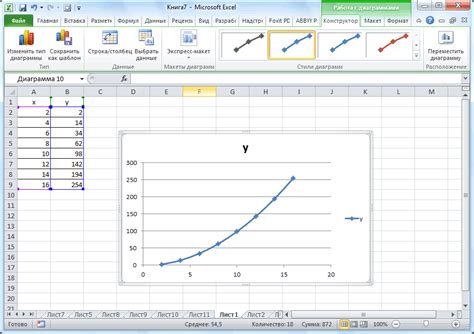
Для того чтобы построить график по уравнению в Excel, необходимо сначала задать уравнение в ячейке. Например, уравнение прямой y = 2x + 1 можно задать в ячейке A1 с помощью формулы "=2*A2+1". Здесь A2 – ячейка, содержащая значение переменной x. Затем можно использовать функцию "График" в Excel для построения графика.
Процесс построения графика по уравнению в Excel выглядит следующим образом:
- Задать значения переменной x в столбце.
- В ячейке, расположенной справа от значения x, задать уравнение с использованием переменной x.
- Скопировать формулу вниз по столбцу, чтобы задать уравнение для всех значений x.
- Выбрать столбец с значениями x и столбец с результатами уравнения.
- Использовать функцию "График" в Excel, чтобы построить график и визуализировать зависимость.
Построенный график позволяет наглядно увидеть зависимость между переменными и проанализировать ее. Дополнительно можно изменять параметры уравнения и осуществлять другие манипуляции с графиком, чтобы получить необходимую информацию.
Таким образом, построение графика по уравнению в Excel является простым и эффективным способом визуализации данных и анализа зависимостей. Excel предоставляет широкие возможности для работы с графиками, которые можно использовать для выполнения разнообразных задач.
Методы построения графика в Excel

Microsoft Excel предоставляет несколько методов для построения графиков, что позволяет визуализировать данные и анализировать их в удобной форме. Вот некоторые из наиболее распространенных методов построения графиков в Excel:
1. Использование команды "Вставка графика". Этот метод позволяет вам быстро создать график, выбрав желаемый тип графика из предложенного списка, а затем выбрав данные, которые вы хотите включить в график. Просто нажмите на вкладку "Вставка" на верхней панели инструментов Excel и выберите тип графика.
2. Использование "Мастера графиков". Если вам нужен более подробный и гибкий контроль над внешним видом графика, вы можете использовать "Мастер графиков". Он позволяет вам выбрать тип графика, настроить оси и метки, добавить заголовок и легенду, а также выбрать другие параметры графика.
3. Использование функции "График". Excel также предоставляет функцию "График", которую можно использовать для более расширенного и гибкого построения графиков. С помощью этой функции вы можете использовать язык формул Excel для определения данных, включаемых в график, а также для настройки его внешнего вида.
4. Использование встроенных шаблонов графиков. Excel предлагает множество встроенных шаблонов графиков, которые можно использовать для быстрого создания профессионально выглядящих графиков. Просто выберите шаблон, подходящий под ваши данные, и Excel создаст график на основе этого шаблона.
Важно помнить, что независимо от выбранного метода построения графика, вам всегда следует следить за правильностью данных, которые вы включаете в график, и проводить анализ полученных результатов с помощью дополнительных инструментов Excel, если это необходимо.
Примеры построения графиков в Excel

Excel предоставляет много инструментов и возможностей для построения разнообразных графиков. Ниже представлены несколько примеров построения графиков с использованием данного программного продукта.
1. Линейный график
Линейный график используется для отображения данных, у которых есть последовательная зависимость. Для его построения необходимо выбрать диапазон данных и выбрать тип графика "Линейный". Например, можно построить график зависимости температуры от времени.
2. Круговая диаграмма
Круговая диаграмма используется для отображения доли каждого элемента от общего значения. Для ее построения необходимо выбрать диапазон данных и выбрать тип графика "Круговая диаграмма". Например, можно построить график доли продаж по различным категориям товаров.
3. Столбчатая диаграмма
Столбчатая диаграмма используется для отображения данных с категориальной осью и числовой осью. Для ее построения необходимо выбрать диапазон данных и выбрать тип графика "Столбчатая диаграмма". Например, можно построить график сравнения продаж различных товаров в разные месяцы.
Это лишь некоторые примеры возможностей построения графиков в Excel. Программа позволяет создавать графики с различными дизайнами и настраивать их параметры по своему усмотрению.